php小編香蕉將為大家介紹如何在火狐瀏覽器中調整解析度。調整解析度可以改變網頁顯示的大小,適應不同螢幕尺寸或個人偏好。在火狐瀏覽器中,可以透過簡單的步驟進行解析度調整,讓網頁顯示更清晰舒適。接下來,我們將詳細解釋如何進行解析度調整,讓您獲得更好的瀏覽體驗。

在介紹使用方法之前,需要先說明本文適用於Google57版本的瀏覽器。對於其他版本的瀏覽器,可以參考本文的方法,但是截圖可能會有一些差異。請參考下圖。
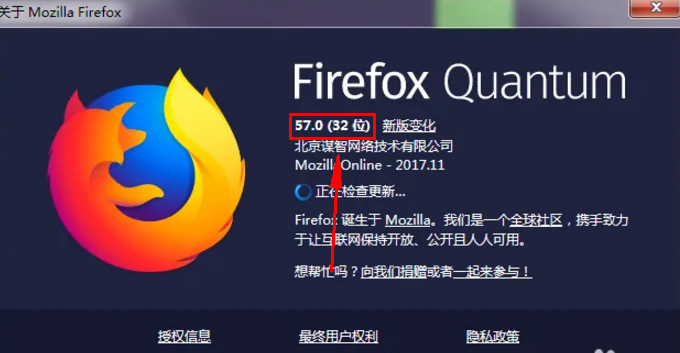
2、先正常開啟需要調整解析度的頁面,預設的瀏覽器的解析度就是本機設定的【螢幕解析度】。具體的可以在桌面點擊郵件查看螢幕解析度就好,如圖所示。
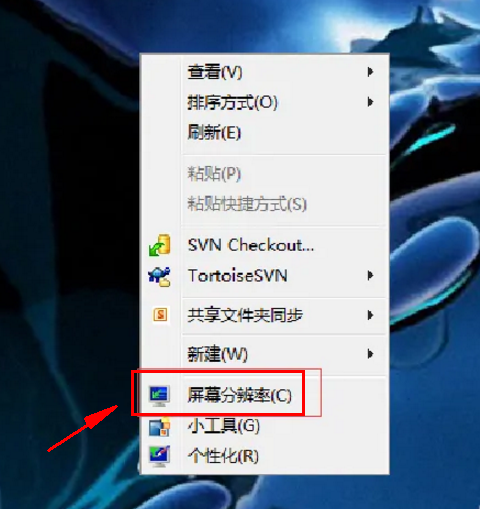
3、選取需要修改解析度進行檢視的頁面,點選鍵盤上的【F12鍵】,啟動開發者模式。如下圖所示,。
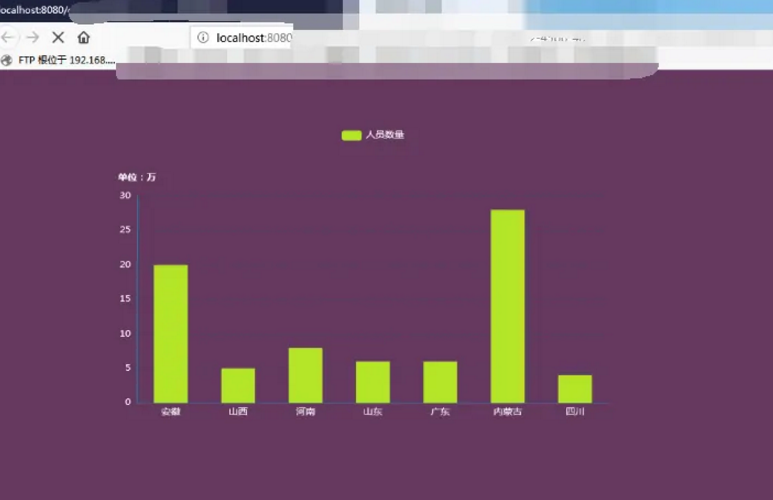
4、在按下F12鍵後打開的頁面中,在右側的【工具選擇項目】中,請將滑鼠移到第三個圖標,會出現懸浮提示,提示內容為響應式設計模式,如下圖所示。 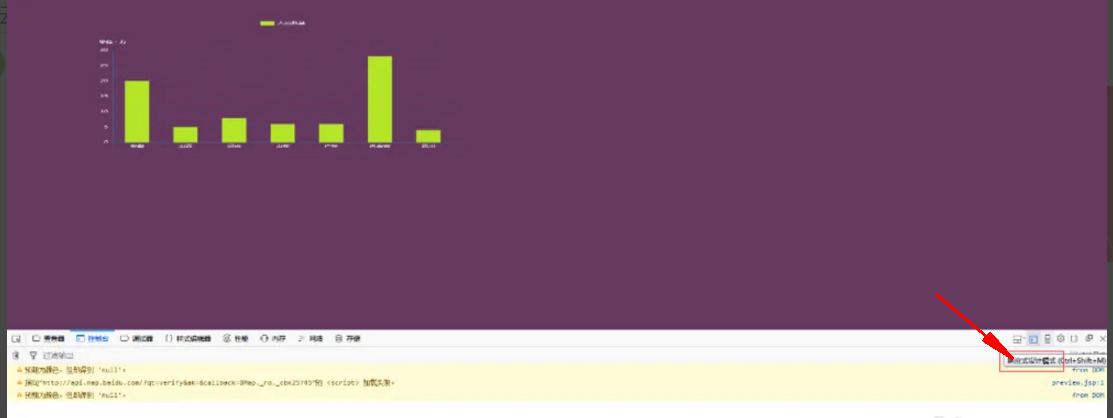
5、點選響應式設計模式按鈕,頁面將跳到如下截圖所示,瀏覽器進入了【響應式設計模式】。
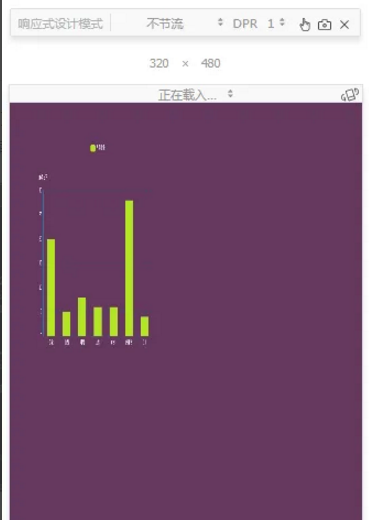
6、啟動響應式設計模式後,瀏覽器預設會修改為【320*480】。在文字中輸入所需的資料就可以進行解析度的修改了,如下圖所示。
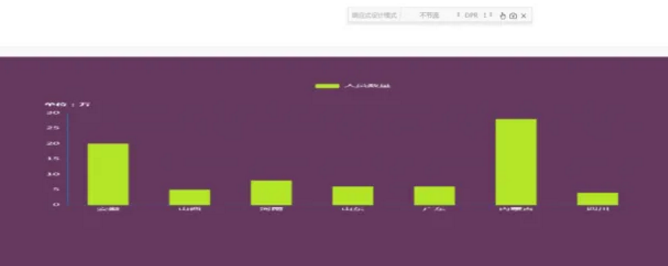
7、修改完解析度的高和寬,頁面的內容將進行對應的放大或縮小,這時候點擊鍵盤上的【F11鍵】,就可以全螢幕預覽效果了,如圖所示。
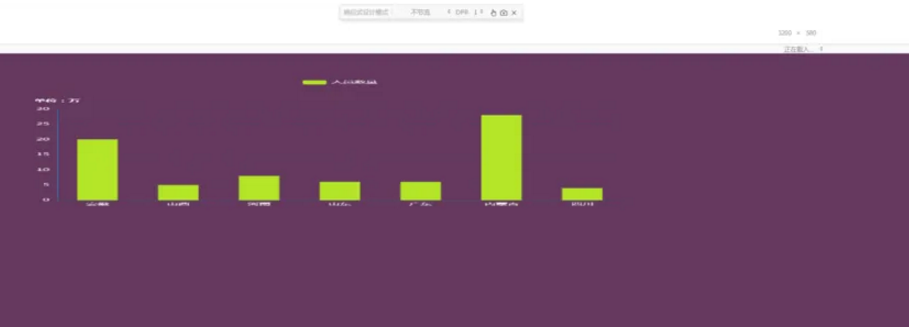
以上是如何在火狐瀏覽器中更改螢幕分辨率的詳細內容。更多資訊請關注PHP中文網其他相關文章!




